画像や添付ファイルなどをサーバの「library」フォルダに登録します。
共用で使用するファイルは登録しておくと便利です。
「編集」メニュー>「登録」メニュー>「ライブラリファイル」をクリックします
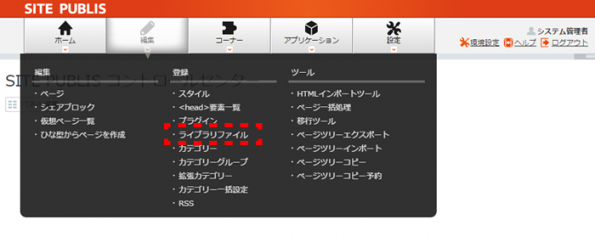
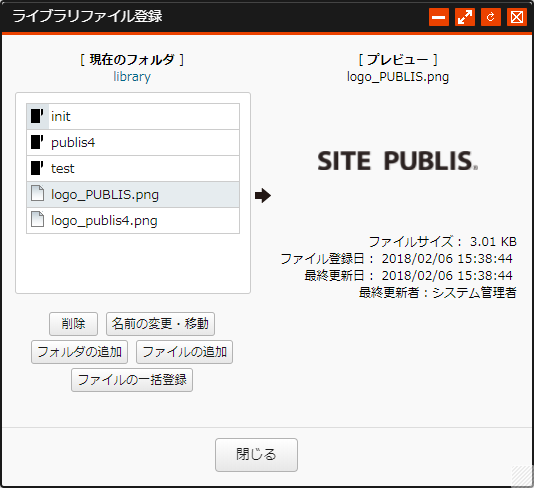
プレビュー
画像のファイル名をクリックすると、画像プレビューが右側に表示されます。
- JPEG ファイル(拡張子:.jpg)
- GIF ファイル(拡張子:.gif)
- PNG ファイル(拡張子:.png)
削除
一覧からファイルやフォルダを選択し、「削除」をクリックします。
一度削除されたものは復元できませんので、ご注意ください。
名前の変更・移動
一覧からファイルやフォルダを選択し、「名前の変更・移動」をクリックします。
「変更先のフォルダ」+「名前の変更」で、ファイル・フォルダの移動と名前の変更が同時に行えます。
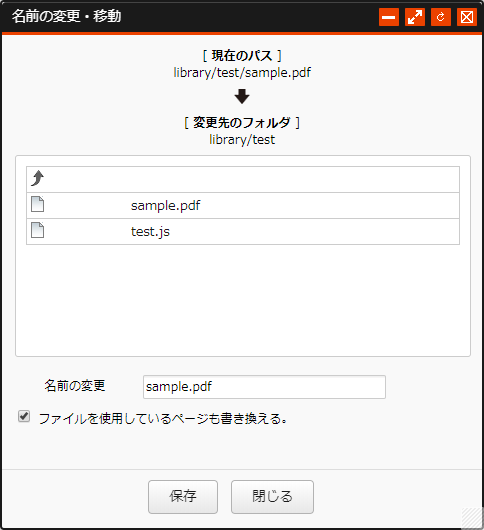
ページツリーを操作して、変更先のフォルダを選択してください。
ファイル・フォルダの移動が不要の場合には、「名前の変更」だけを行なってください。
「ファイルを使用しているページも書き換える。」にチェックが入っていると、現在選択中のファイルを使用している
ページ内のファイルのパス(リンクタグ等)も、変更後の新しいパスに書き換わります。
ファイルや移動に際しては、配下に存在するファイルの数や使用されているページ数が多い場合、リンク先修正の処理中に警告を表示して、処理が中断する場合があります。
その場合は、対象となるファイルやフォルダを減らして、再度、処理を実施してください。
フォルダの追加
フォルダを追加(新規作成)します。
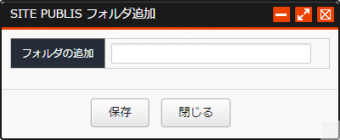
ファイルの追加
ファイルを1つずつアップロードします。複数のファイルを一度にアップロードするには、
「ファイルの一括登録」から行なってください。
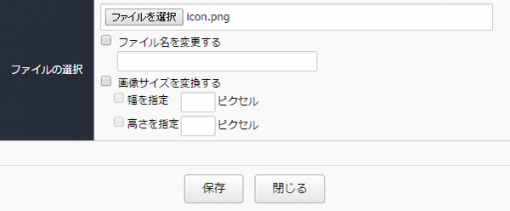
- ファイル名の変更
ファイル名を変更して利用する場合は、「ファイル名を変更する」にチェックをつけ、新しいファイル名を入力してください。
- 画像サイズの変換
画像サイズを変換する場合は、「画像サイズを変換する」にチェックをつけ、幅・高さを指定します。
ファイルの一括登録
ZIP形式の圧縮ファイルをアップロードして、複数のファイルを一度にアップロードすることが可能です。
ファイルの選択画面でZIPファイルを選択してください。
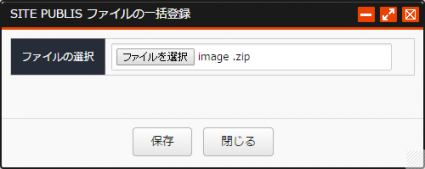
ZIPファイル内にフォルダ構造が存在する場合は、フォルダの階層構造も「現在のフォルダ」以下に反映して作成します。
※ファイル名禁止文字
半角の「英数字」「ハイフン」「アンダースコア」「ドット」以外の文字はファイル名には使えません。
上記の文字を使用している場合は、「保存」ボタンクリック時に強制的にファイル名が変換されます。
ファイルの一括登録時にて禁止文字を含むファイルが圧縮ファイルに含まれる場合
強制的なファイル名の変更は行われず、登録が中止されます。
画像はサーバライブラリに登録すべき?
複数のページで同じ画像を使用する場合、サーバライブラリに登録しておくとサーバの容量を軽減することができ、
変更時も1つのファイルを変更すればよいので効率的です。
「ローカルファイルから選択」を使って複数のページに同じ画像を挿入する場合、ページごとに画像をアップロードする必要があり、アップロードする分だけサーバーに画像ファイルが登録されます。そのため、データが大きくなる傾向があります。
したがって、
・限定されたページのみで使用する画像は「ローカルファイルから選択」
・複数のページで同じファイルを利用する場合は、「サーバのライブラリから選択」
というようにケースに応じて、利用する運用をご検討ください。
なお、ローカルファイルを使用したページを削除した場合、画像ファイルはサーバには残りません。


